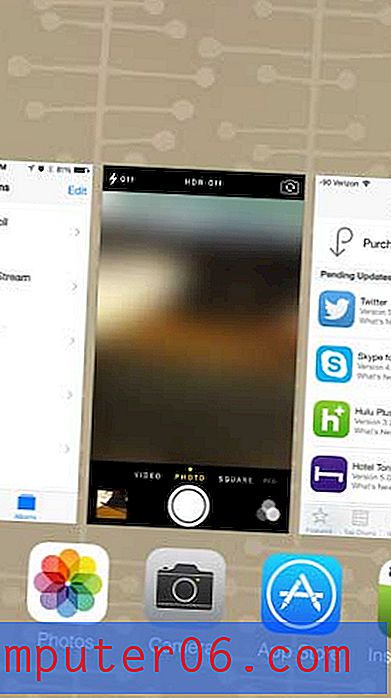Как да скриете нулеви стойности в Excel за Mac 2011
Електронните таблици на Excel често могат да бъдат персонализирани, за да отговарят на вашите специфични нужди, така че ако трябва да знаете как да скриете нулевите стойности в Excel за Mac 2011, ще можете да коригирате настройките си, за да го направите. Изгледите на електронни таблици в Excel могат да бъдат персонализирани и по други начини, като например, ако искате да замразите горния ред на електронна таблица, за да я виждате, докато превъртате надолу.
Когато направите промяната, която очертаваме в стъпките в този урок, електронната ви таблица в Excel ще спре да показва нула в която и да е от клетките на работния ви лист, които имат стойност нула. След това можете да следвате тези стъпки отново, ако в бъдеще трябва да спрете да криете нулевите си стойности за друга електронна таблица.
Скриване на нулеви стойности в Excel за Mac 2011
Тази статия ще скрие всички нулеви стойности в електронната ви таблица, независимо от това дали сте въвели стойност от нула в клетка, или формула, която се изчислява в клетката, води до стойност нула. Единственото изключение е, ако форматирате клетка като „Текст“. Нулева стойност ще бъде показана в клетка, която е форматирана като текст. Можете да научите повече за форматирането на клетки в Excel за Mac 2011 тук.
Стъпка 1: Отворете електронната си таблица в Excel за Mac 2011.
Стъпка 2: Щракнете върху Excel в горната част на екрана, след което щракнете върху Предпочитания .

Стъпка 3: Щракнете върху бутона Преглед в секцията Авторство на прозореца.
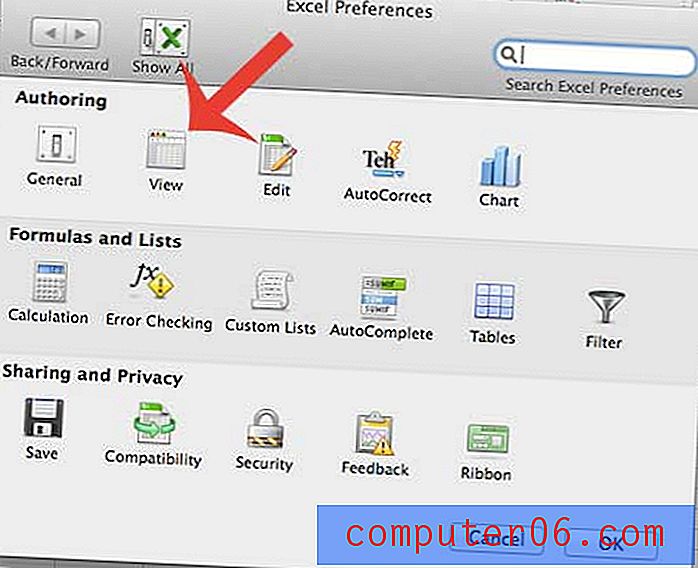
Стъпка 4: Щракнете върху квадратчето отляво на Показване на нулеви стойности, за да премахнете отметката.
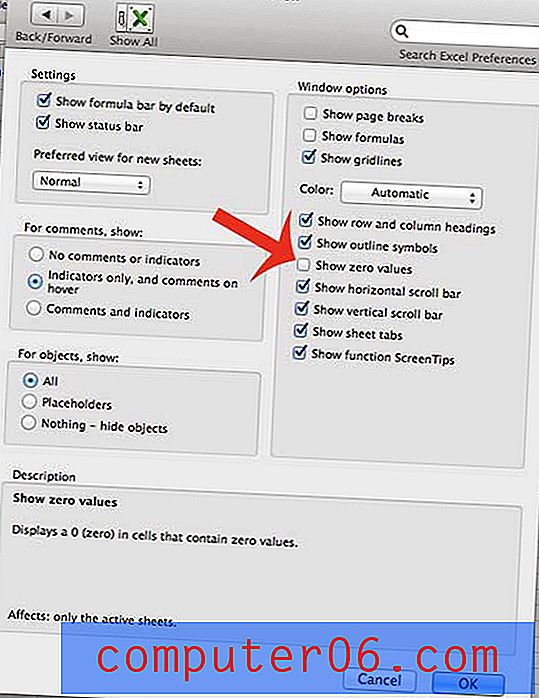
Стъпка 5: Щракнете върху бутона OK в долната част на прозореца, за да запазите промените си и да затворите прозореца. След това вашата електронна таблица ще се актуализира, така че всяка клетка, съдържаща нула, ще бъде празна, вместо да показва нулевата стойност.
Съдържа ли вашата електронна таблица много чувствителна информация? Можете да добавите парола към нея със стъпките в тази статия и да я направите така, че електронната таблица да може да се гледа само от някой, който има създадената от вас парола.